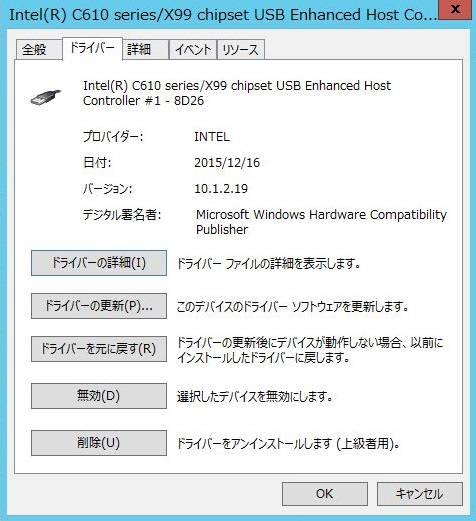「さくらの専用サーバ」パフォーマンスシリーズにおきまして、特定のチップセットを搭載した機種をご利用の場合、起動時あるいはシャットダウン時に、ごく稀にサーバーが停止する不具合が発生する恐れがあります。
対象サーバーモデル
- さくらの専用サーバ パフォーマンスシリーズ NEC E120f-M 1CPU / 2CPU
対象OS
- 上記サーバーモデルのすべての対応OS
発生する事象
サーバーシステムにおいて、以下の1)2)のうち、1つあるいは複数の類似事象が発生する可能性があります。
1) OSの起動時に、画面を表示せず起動が停止します。
Linuxにて起動時のメッセージ出力抑制オプションを外している場合は、
USB3.0 のホストコントローラ初期化メッセージが出力された後に起動が停止します。
2) OSのシャットダウン時に、以下のような状況となり装置が停止します。
- 画面無表示
- エラーメッセージを表示して停止
対処方法
本事象はOSごとに対処方法が異なります。以下をご確認ください。
CentOS 6
OSのバージョン 6.8版カーネルに、不具合の修正が含まれています。
それより前のバージョンをご利用の場合、yumコマンドによるアップデートをご検討ください。
CentOS 7
OSのバージョン 7.3版カーネルに、不具合の修正が含まれています。
それより前のバージョンをご利用の場合、yumコマンドによるアップデートをご検討ください。
Ubuntu 14.04
カーネルの changelog をご確認いただき、以下の修正がされているバージョン以降へのアップデートをご検討ください。
* xhci: Workaround to get Intel xHCI reset working more reliably
< 確認方法 >
例)3.13系の場合、以下のように apt-getコマンドを実行することで、バージョン 3.13.0-72.115 に修正がされていることを確認できます。
$ apt-get changelog linux-image-3.13.0-112-generic ~(略)~ linux (3.13.0-72.115) trusty; urgency=low ~(略)~ * usb: Add support for ACPI identification to xhci-platform - LP: #1514971 * xhci: Workaround to get Intel xHCI reset working more reliably * isdn_ppp: Add checks for allocation failure in isdn_ppp_open() - LP: #1520264 ~(略)~
Ubuntu 16.04
Ubuntu 16.04はリリース当初より本不具合への対処がされています。よって、対応の必要はありません。
Debian 7
カーネルの changelog をご確認いただき、以下の修正がされているバージョン以降へのアップデートをご検討ください。
* xhci: Workaround to get Intel xHCI reset working more reliably
< 確認方法 >
例)3.16系の場合、以下のように apt-getコマンドを実行することで、バージョン 3.16.7-ckt25-1 に修正がされていることを確認できます。
# apt-get changelog linux-image-3.16.0-0.bpo.4-amd64 ~(略)~ linux (3.16.7-ckt25-1) jessie; urgency=medium ~(略)~ - usb: chipidea: debug: disable usb irq while role switch - xhci: Workaround to get Intel xHCI reset working more reliably - xhci: Fix a race in usb2 LPM resume, blocking U3 for usb2 devices ~(略)~
Citrix XenServer 6.2 / 6.5
XenServer 6.2 または 6.5については、本不具合を修正する一般的な方法が確認できませんでした。
Citrix社は、本不具合に対処するためのパッチ等の情報を公開しておりません。
この場合、XenServerのDom0のカーネルを何らかの手段で更新する方法が考えられますが、他へ悪影響を与えるリスクが高いため、十分な検証をご検討ください。
VMware vSphere ESXi 5.5
Bug Fix KB:2146719 が含まれるOSのパッチの適用をご検討ください。
< 運用手順 >
1以下のURLより、OSのパッチをダウンロードしてください。
2rootユーザで対象機器にログインしてください。
3ダウンロードしたファイルを対象機器にコピーしてください。
4以下のコマンドを実行し、パッチを適用してください。
esxcli software profile update -d <コピーしたファイル名> -p ESXi-5.5.0-20161204001-standard
5適用が完了したら、対象機器を再起動してください。
< 確認方法 >
ダウンロードしたOSのパッチが適用されているかどうかは、以下の手順にてご確認ください。
1以下のコマンドを実行します。
# esxcli software vib list
2出力結果中のName列に下記3点が表示されていること、およびVersionが以下のとおりであることを確認してください。
Name Version ehci-ehci-hcd 1.0-3vmw.550.3.95.4345813 misc-drivers 5.5.0-3.95.4345813 xhci-xhci 1.0-3vmw.550.3.95.4345813
Red Hat Enterprise Linux 6
OSのバージョン 6.8に、不具合の修正が含まれています。
それより前のバージョンをご利用の場合、yumコマンドによるアップデートをご検討ください。
Windows Server 2008 R2 / 2012 R2
不具合の修正が含まれるチップセットドライバの適用をご検討ください。
< 運用手順 >
1以下のURLより、チップセットのドライバをダウンロードしてください。
2管理者権限のあるユーザで対象機器にログオンしてください。
3ダウンロードしたファイルを対象機器にコピーし、zipファイルを展開してください。
4展開したフォルダ内にある[Driver_Install.bat]を右クリックし、[管理者として実行]を選択してください。
5コマンドプロンプトが起動し以下のように表示されますので、しばらくお待ちください。
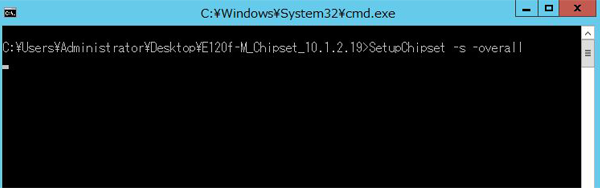
6コマンドプロンプトの画面が閉じたら、対象機器を再起動してください。
注意事項
Windows Update のオプションの更新プログラムにて、「Intel System driver update」としてチップセットドライバが提供される場合がありますが、適用しないようにお願いします。
万が一適用した場合は、再度、上述の対策版チップセットドライバを適用してください。
< 確認方法 >
不具合の修正が含まれるチップセットドライバが適用されているかどうかは、以下の手順にてご確認ください。
1デバイスマネージャを起動
[ユニバーサル シリアル バス コントローラー] – [Intel(R) C610 series/X99 chipset USB Enhanced Host Controller] を右クリックして、[プロパティ]をクリックします。
2[ドライバー]タブを選択
バージョンが[10.1.2.19]であることを確認してください。